1、打开STM32Cube MX软件,点击中间的三个按钮中最上面的“ACCESS TO SELECTOR”按钮,开启我们的工程创建之路。如下图所示:
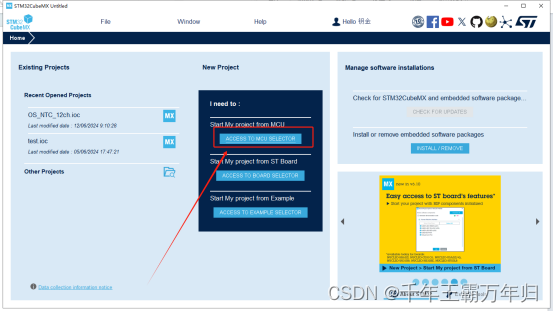
2、在左上角的第一个框框中输入芯片的型号,我们的天空星的芯片型号是STM32F407VET6,所以把“STM32F407VET6”输入进去,然后点击右下角中箭头指的地方,双击鼠标。如下图所示:
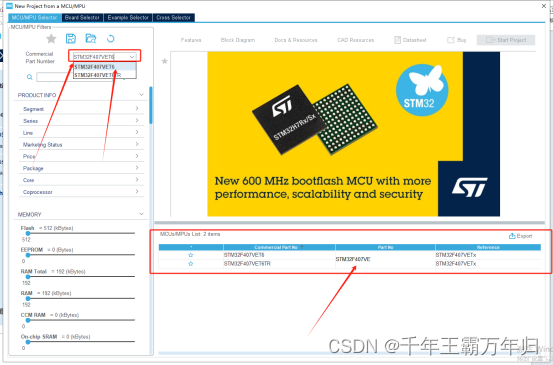
3、点击“System Core”,然后点“SYS”,右边就会出来的框。点击Debug旁边的复选框,他会出来一堆东西,我们选择第二个。接着看下面的“Timebase Source”,即始终基准源,我们选择“TIM4”,不使用默认的“SysTick”。大概原因是“SysTick”要忙其他东西,再选他就忙不过来了。如下图所示:
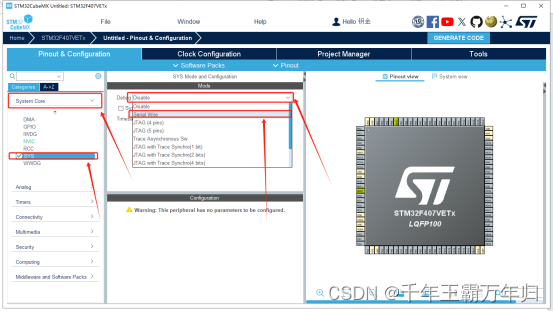
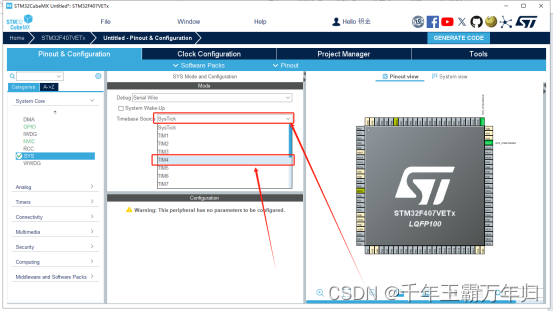
4、上边的配置完后点击左边栏中的“RCC”,点击“HSE”旁边的复选框,选择第三个“Crystal/Ceramic Resonator”。然后点击头上的“Clock Configuration”来配置一下时钟树,因为我们的天空星上面使用的晶振是“8MHz”,因此在左边第一个蓝框框里填上数字8,再找到下面有“168 MHz max”字样的框框,然后就在这个框框里输入168,然后按下回车,他会弹出来一个消息框框,问你这么搞O不OK,所以就点OK,或者再按一下回车即可。如下图所示:

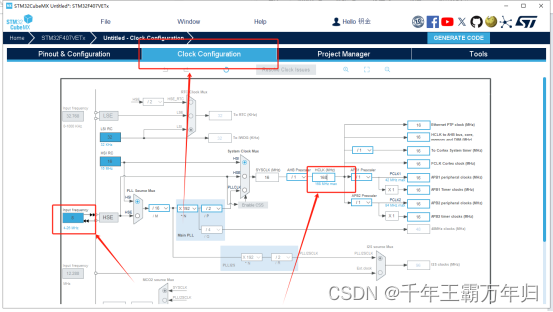
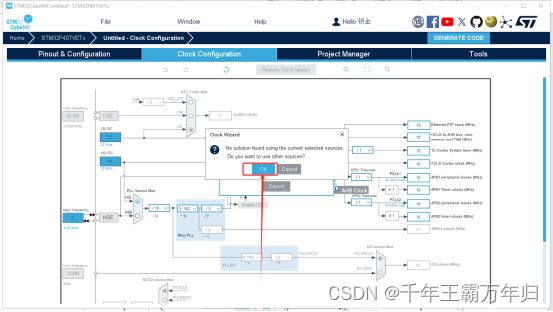
5、下面就可以配置Free RTOS了。把左边的框框们往下拉,找到“Middleware and Software Packs”并点击,点击“Interace”旁边的复选框,这里我选择了“CMSIS_V2”,听韦东山老师说这个版本兼容性更好?然后下面那个框框里的配置内容,如果小白如我就全部选择默认,不必更改。如图所示:
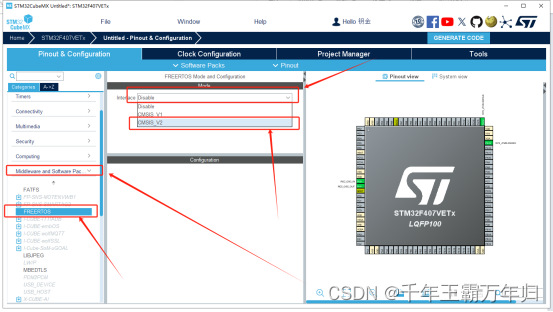
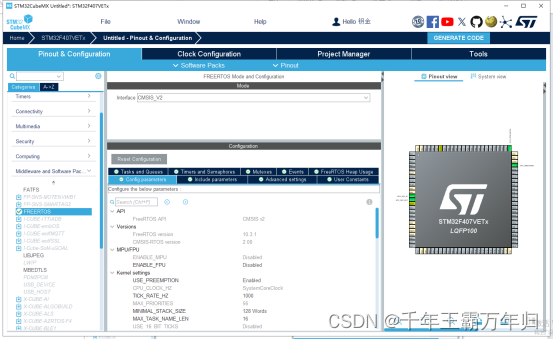
6、最后一步!我们再给工程的名字和路径、IDE及其版本等配置 一下就行啦!首先给工程起个名字填在“Project Name”后面的框框里,再点击“Project Location”那一行最后的叫做“Browse”灰色按钮来选择路径。温馨提示:以上操作一定避开中文名称及中文路径,不然生成的代码编译会说缺少“.s”文件的喔。然后找到“Toolchain / lDE”那一行,有两个复选框,分别选择“MDK-ARM”和“V5”。(因为我是用KEIL5的)。如图所示:
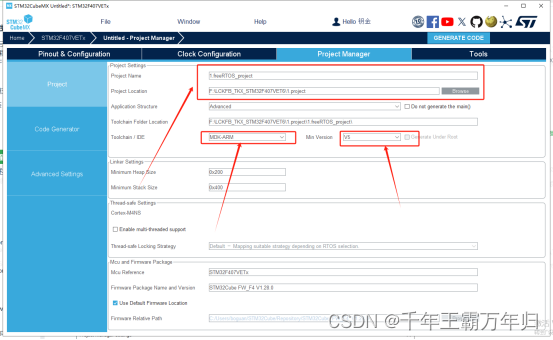
7、在生成工程之前的最后一步(真最后一步了)。点左边的“Code Generator”,然后注意看下面图中的第一框框,我勾选的是第一个,所以在生成代码的时候就会把所有库文件都会添加进工程里,因此会生成的有点慢,并且第一次编译的时候会编译好久,不信你可以试试。这里你也可以选择第二个选项,只把用到的库文件添加进去。
第二个框框里是要根据个人的风格来选择勾选与否。勾选上工程目录里就不会出现“.h”文件,反之“.c”和“.h”文件都会出现在你的工程里,可以去试试喔,看哪个更适合自己。
最后点击右上角的蓝色按钮“GENERATE CODE”即可一键生成代码。如下图所示:
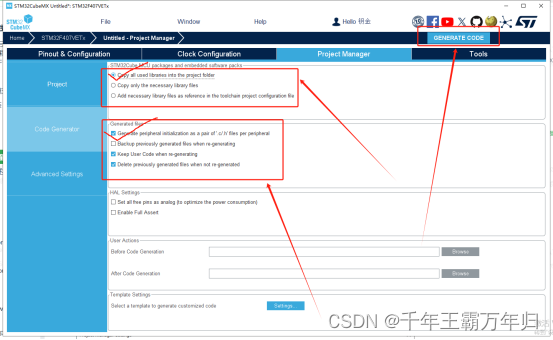
8、生成成功!我们点击消息框框里中间的蓝色按钮“Open Project”打开工程看看吧!然后在工程里点击编译。(这里我没有放出来点击编译的图,如果不会就把这篇文章关闭吧)最后0 error,0 warring编译成功。至此成功创建了一个天空星(STM32F407VET6版)的FreeRTOS的空工程。
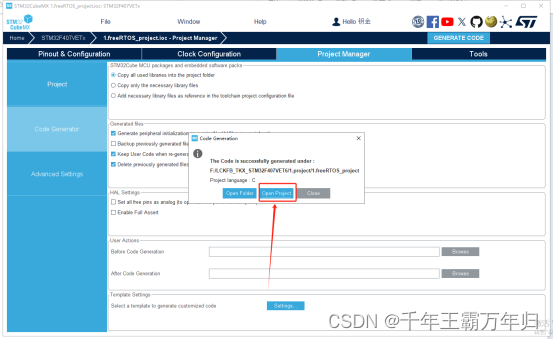
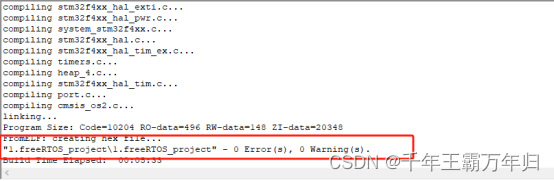






















 5735
5735











 被折叠的 条评论
为什么被折叠?
被折叠的 条评论
为什么被折叠?








